عملي طور تي سڀني ايپل آپريٽنگ سسٽم جو حصو اصلي ايپليڪيشن نوٽس آهي، جيڪو تقريبا سڀني صارفين طرفان استعمال ڪيو ويندو آهي. توهان، يقينا، مختلف نوٽس ٺاهي سگهو ٿا ۽ انهن ۾ ڪجهه به لکي سگهو ٿا هن ايپليڪيشن ۾، ڪنهن به صورت ۾، اهو صرف شروعات آهي ۽ استعمال جا بيشمار ٻيا امڪان آهن. ڪجهه هفتا اڳ، ايپل iOS 16 آپريٽنگ سسٽم متعارف ڪرايو، جيڪو ڪيترن ئي بهتري سان گڏ اچي ٿو ۽ نه وساريو مقامي نوٽس ايپليڪيشن، جنهن کي اڪثر صارفين کي ساراهيو ويندو. نون شين مان هڪ سڌو سنئون متاثر ڪري ٿو ته اسان هن وقت تائين هن ايپليڪيشن ۾ متحرڪ اجزاء سان ڪيئن ڪم ڪيو آهي.
ٿي سگهي ٿو توهان جي دلچسپي
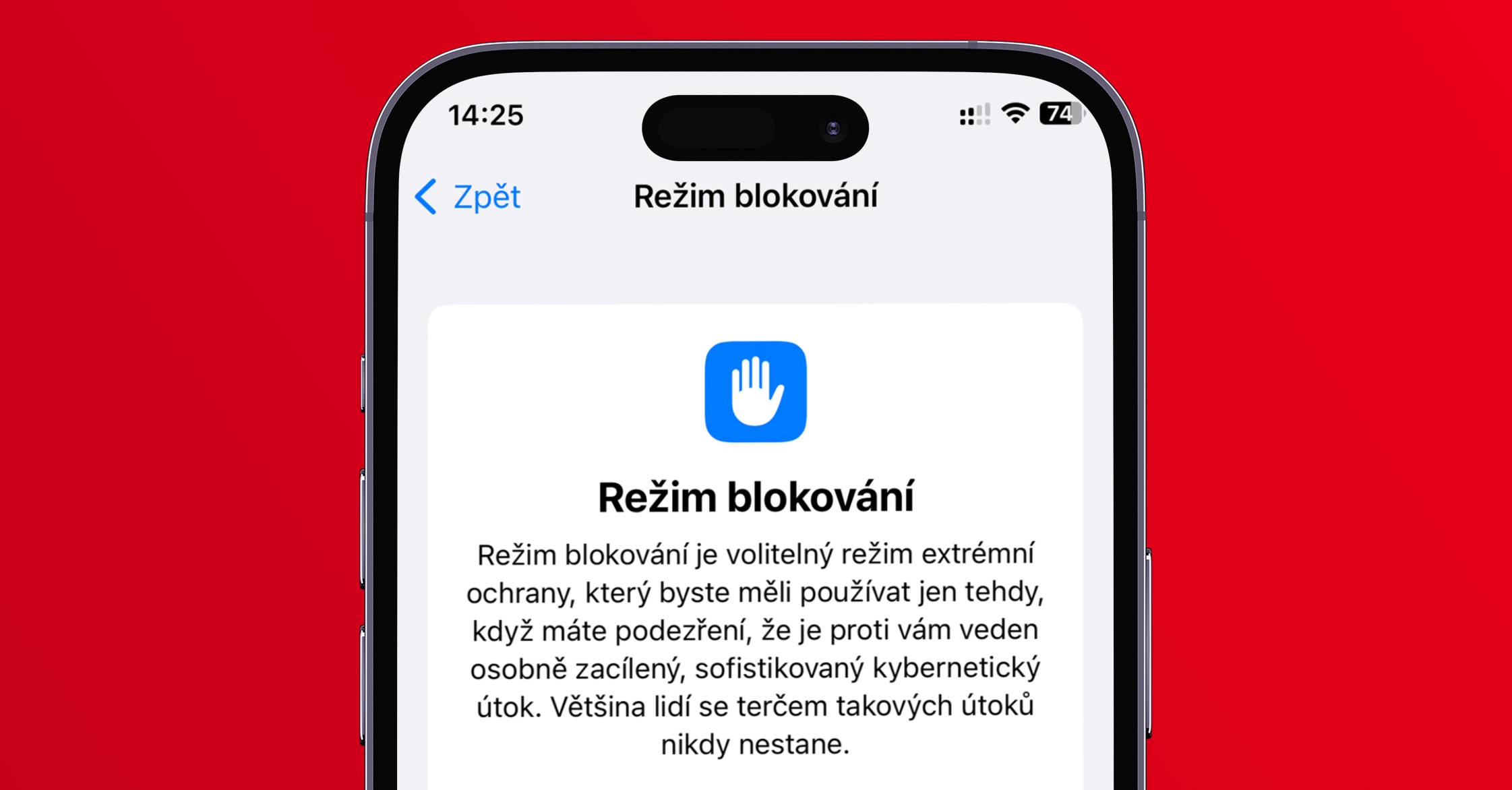
نئين اختيارن سان آئي فون تي هڪ متحرڪ فولڊر ڪيئن ٺاهيو
ان کان علاوه توهان نوٽس ايپ ۾ هڪ کلاسک فولڊر ٺاهي سگهو ٿا ته جيئن توهان جي سڀني نوٽس کي بهتر ترتيب ڏئي سگهجي، توهان هڪ خاص متحرڪ فولڊر پڻ ٺاهي سگهو ٿا. جڏهن ان کي ٺاهيندي، صارف سڀني قسمن جا فلٽر سيٽ ڪري ٿو، ۽ پوء سڀئي نوٽس جيڪي مخصوص معيار کي پورا ڪن ٿا فولڊر اندر ڏيکاريا ويندا آهن. هينئر تائين، سڀني معيارن کي پورا ڪرڻو پوندو هو هڪ نوٽ لاءِ هڪ متحرڪ فولڊر ۾ ظاهر ٿيڻ لاءِ، پر iOS 16 ۾ توهان آخرڪار اهو چونڊي سگهو ٿا ته اهو ڪنهن به معيار کي پورو ڪرڻ لاءِ ڪافي آهي، يا اهي سڀئي. هن اختيار سان هڪ متحرڪ فولڊر ٺاهڻ لاء:
- پهرين، توهان جي فون تي ايپ ڏانهن وڃو تبصرو.
- هڪ دفعو توهان اهو ڪيو آهي، ڏانهن وڃو مکيه فولڊر اسڪرين.
- هتي وري هيٺئين کاٻي ڪنڊ ۾ ڪلڪ ڪريو + سان فولڊر آئڪن.
- هڪ ننڍڙو مينيو ظاهر ٿيندو جتي توهان چونڊي سگهو ٿا جتي متحرڪ فولڊر کي محفوظ ڪرڻ لاء.
- پوء، ايندڙ اسڪرين تي، اختيار تي ٽيپ ڪريو متحرڪ فولڊر ۾ تبديل ڪريو.
- پوء توهان آهيو سڀ فلٽر چونڊيو ۽ ساڳئي وقت مٿي تي چونڊيو جيڪڏهن ياد ڏياريندڙ ظاهر ٿيڻ گهرجن سڀ فلٽر ملن ٿا، يا صرف ڪجهه ڪافي آهن.
- هڪ دفعو سيٽ ڪيو، بٽڻ کي دٻايو مٿي ساڄي پاسي ٿي ويو.
- پوء توهان کي صرف چونڊڻ گهرجي متحرڪ فولڊر جو نالو.
- آخرڪار، مٿي ساڄي پاسي تي ٽيپ ڪريو ٿي ويو هڪ متحرڪ فولڊر ٺاهڻ لاء.
تنهن ڪري، مٿين طريقي کي استعمال ڪندي، iOS 16 سان توهان جي فون تي نوٽس ايپ ۾ هڪ متحرڪ فولڊر ٺاهڻ ممڪن آهي، جتي توهان وضاحت ڪري سگهو ٿا ته ڇا هڪ نوٽ سڀني معيارن کي پورو ڪرڻ گهرجي، يا ڇا صرف ڪجهه ڪافي آهن. جيئن ته انفرادي فلٽرن لاءِ، يعني معيار جيڪي توهان چونڊي سگهو ٿا، اتي ٽيگ آهن، ٺاهيل تاريخ، تبديل ٿيل تاريخ، شيئر ڪيل، ذڪر، ڪرڻ جي فهرست، منسلڪ، فولڊر، تڪڙا نوٽس، پن ٿيل نوٽس، بند ٿيل نوٽس ۽ وڌيڪ.



